本人原创,转载请注明CSDN转载,如有错误欢迎指正 谢谢! 由于公司突然不让上QQ和旺旺之类的聊天工具,一直对外联系也靠QQ,现在突然间没有办法使用基本上就断了对外联系的工具,本人通过公司的一个小型服务器为自己搭建了一个vpn,暂时先使用着,过程不复杂现在和大家分享一下,因为服务器网段没有限制所以出此下策,操作如下: 首先需要一个服务器(废话)如下图: 第一步:安装角色:
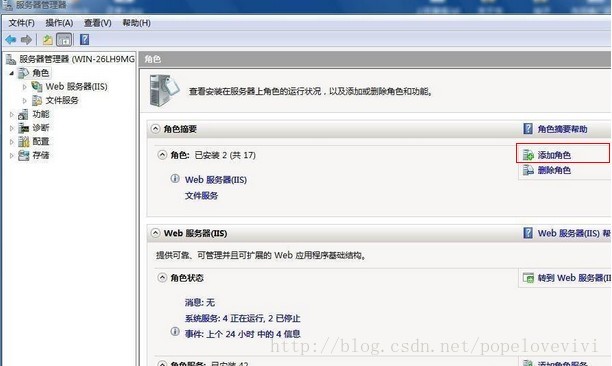
第二步:勾选"网络策略和访问服务”
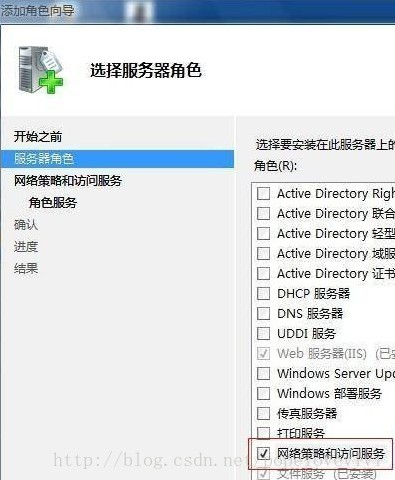
第三步:检查配置
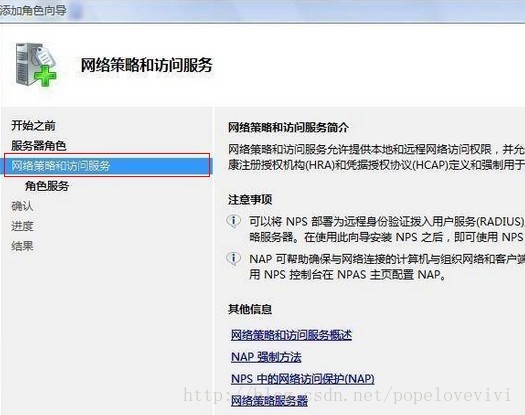
第四步:把图上选项全勾上
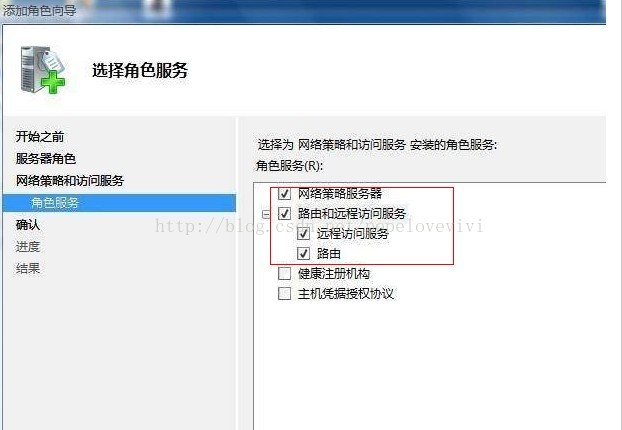
然后:确认安装阶段
再来多一个图

安装完毕后进入第二阶段
第二阶段:配置VPN服务器。
点击进入服务器管理器――路由和远程访问

右键点击“路由和远程访问“――点击“配置并启动路由和远程访问”如下图:(因为本人已经配置过所以灰色,但你们配置的时候并不是灰色的)
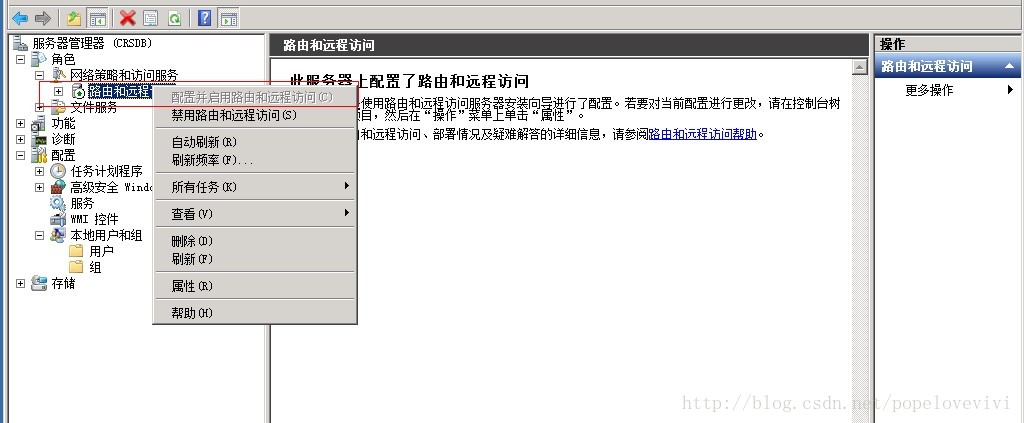
弹出配置向导,并点击下一步:
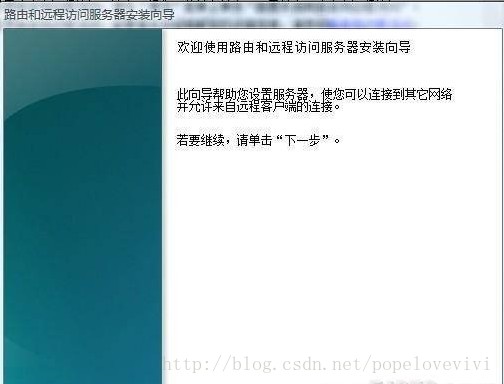
请务必选择“自定义配置”
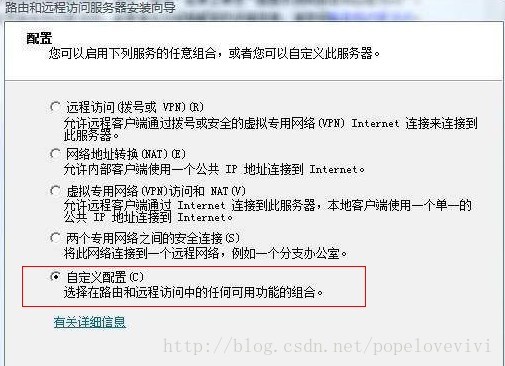
为了后期不必要的麻烦我们“全选”所有选项并点击“下一步”:
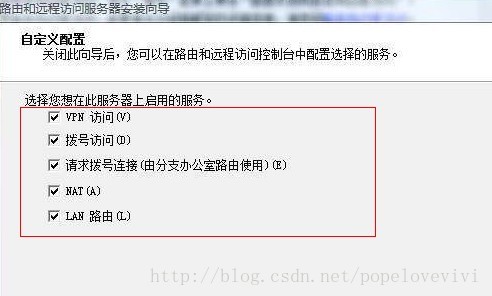
等待系统配置完成:
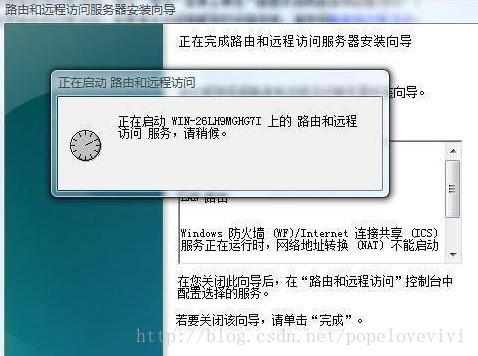
系统显示服务已在运行中
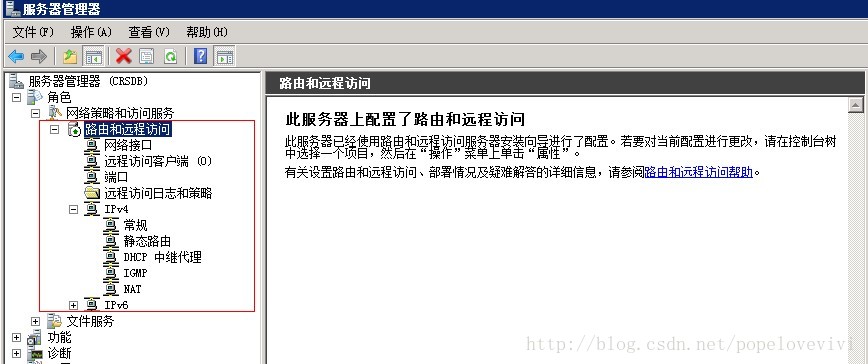
展开后请点击“IPv4”――右键点击“NAT”――选择“新增接口”
然后把“内部”接口和“本地接口”添加上,并“右键”――”属性“如下设置:
本地连接如下图:
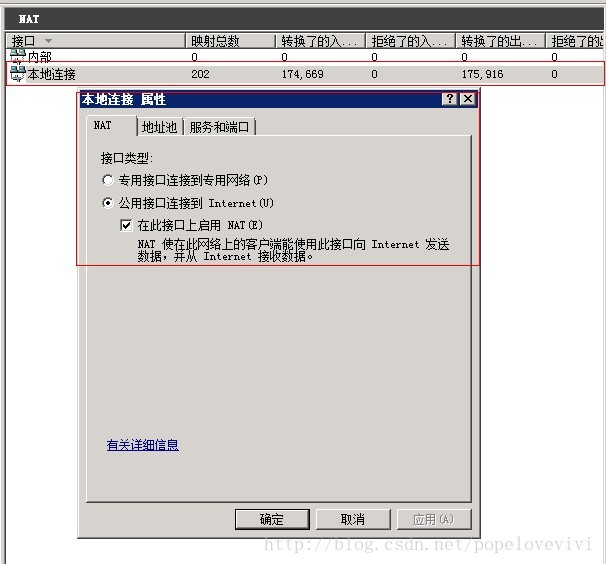
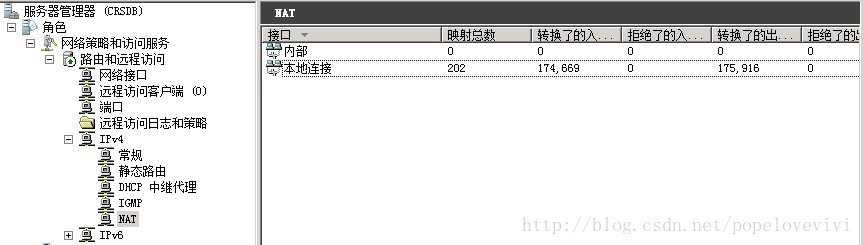
VPN配置的最后一步:右键点击“路由和远程访问”――点击“属性”
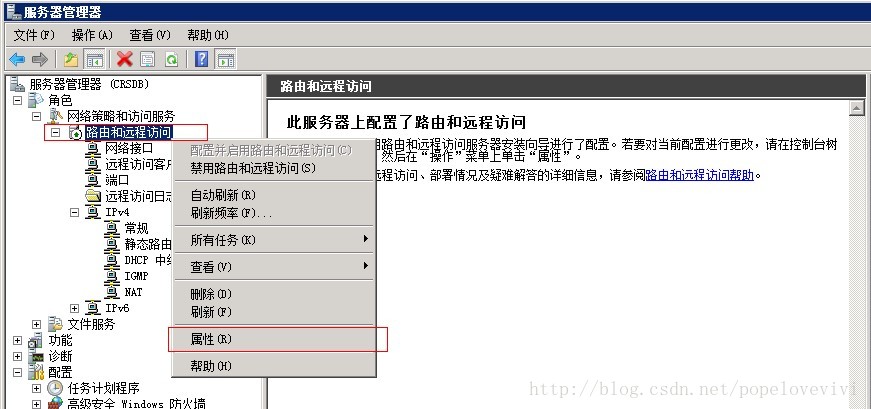
配置静态IP VPN地址分配列表,这里的IP地址段随您自己喜欢设置(就是说:客户端连上后所分配得到的IP,我这里只分配10个,视个人情况而定)
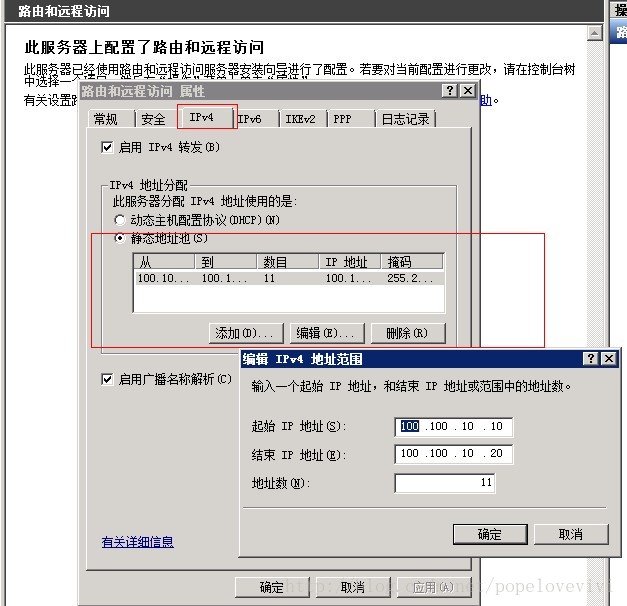
第三、配置“网络策略服务”如果不配置,在您登录VPN的时候就会报一个“812”的错误
点击“开始程序”――”管理工具“――”网络策略服务“
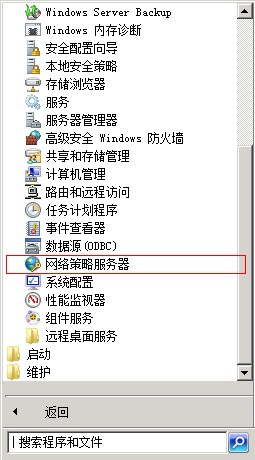
右键点击“策略名称”――点击“属性”如下图配置:在没有允许策略前是红色的,两个都允许后显示绿色,配置后按“确认”,这是再配置登录就不会出现“812”错误。
新闻热点
疑难解答
图片精选